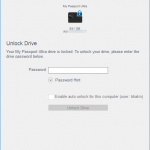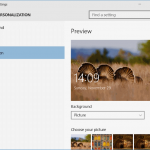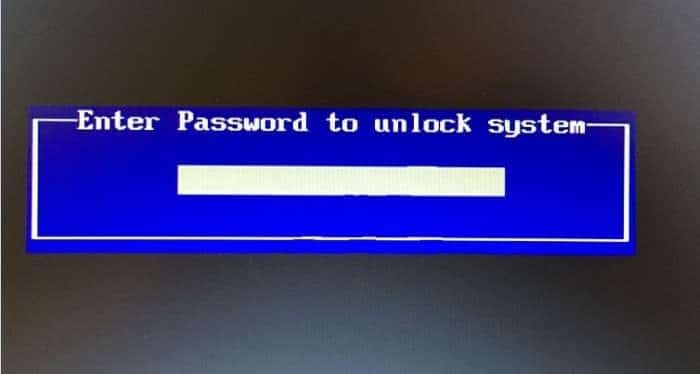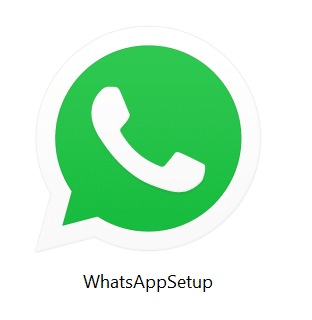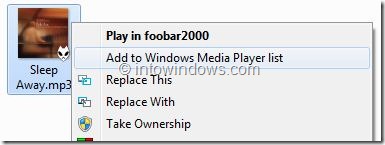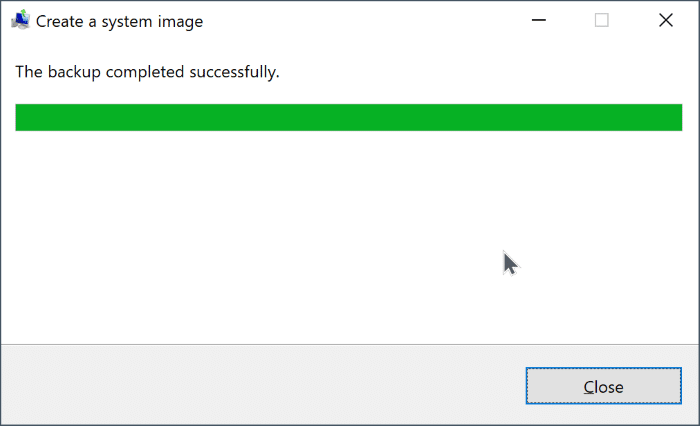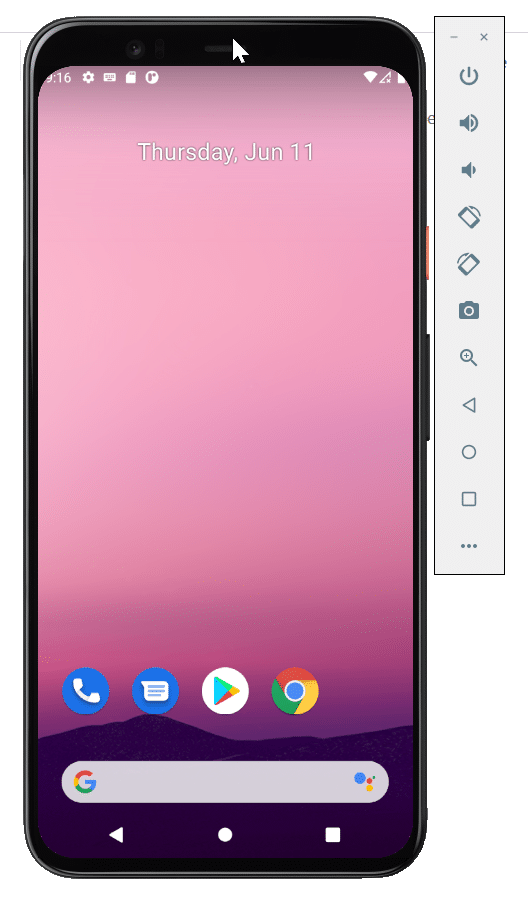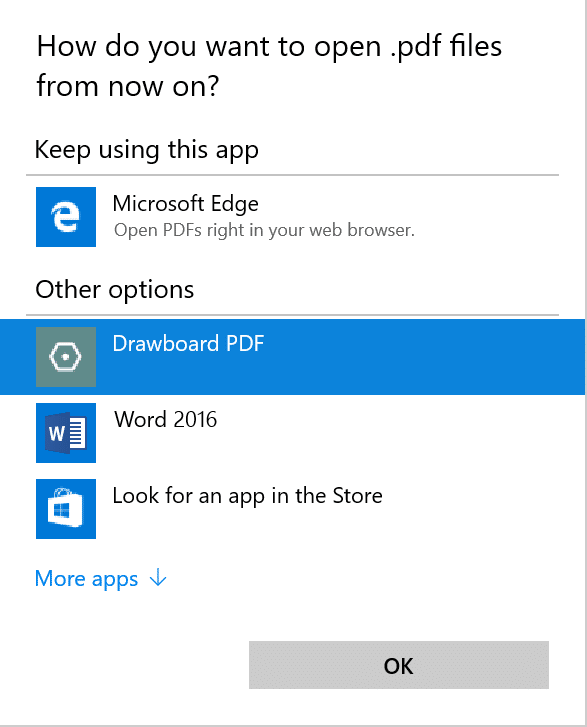Windows 10 Mail, Outlook 2016/2013, Windows Live Mail et Mozilla Thunderbird font partie des clients de messagerie les plus populaires pour Windows 10.
De nombreux utilisateurs de PC souhaitent souvent enregistrer des e-mails importants sur leur PC pour conserver une sauvegarde des e-mails contenant des informations cruciales. Bien que des programmes comme Outlook 2016 offrent des options pour enregistrer les e-mails au format PDF à partir de son interface, la plupart des clients de messagerie ne sont pas livrés avec une option pour enregistrer les e-mails au format PDF.
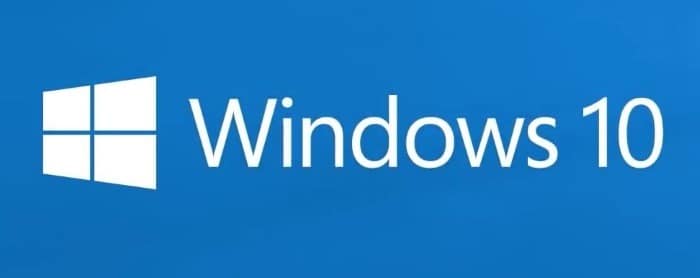
Si vous utilisez Windows 10 et utilisez Windows 10 Mail, Outlook, Thunderbird, Windows Live Mail ou tout autre client ou application de messagerie, vous pouvez utiliser la fonction intégrée d’impression au format PDF pour enregistrer les e-mails au format PDF dans Windows 10 sans installer de logiciel ou plugins supplémentaires.
Grâce à la fonction Imprimer en PDF, vous pouvez également convertir des documents en PDF et convertir des images JPEG et PNG en PDF en un clin d’œil.
Suivez les instructions ci-dessous pour enregistrer les e-mails au format PDF dans Windows 10.
Enregistrer les e-mails au format PDF dans Windows 10
REMARQUE: Nous avons utilisé Windows 10 Mail dans ce guide. Cependant, vous pouvez utiliser la même procédure pour enregistrer des e-mails au format PDF dans Windows 10 à partir de n’importe quel programme comme Outlook 2016/2013, Mozilla Thunderbird, Windows Live Mail ou toute application.
Étape 1: Lancez votre client de messagerie. Ouvrez l’e-mail que vous souhaitez enregistrer au format PDF.
Étape 2: Appuyez simultanément Ctrl est P. touches pour ouvrir le fichier Impression dialogue. Si votre client de messagerie est un programme de bureau, vous verrez une boîte de dialogue d’impression classique ou la boîte de dialogue d’impression du programme, mais il y aura une option pour choisir votre imprimante.
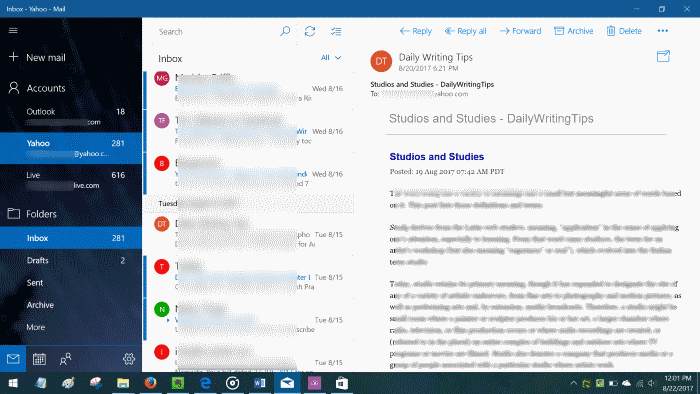
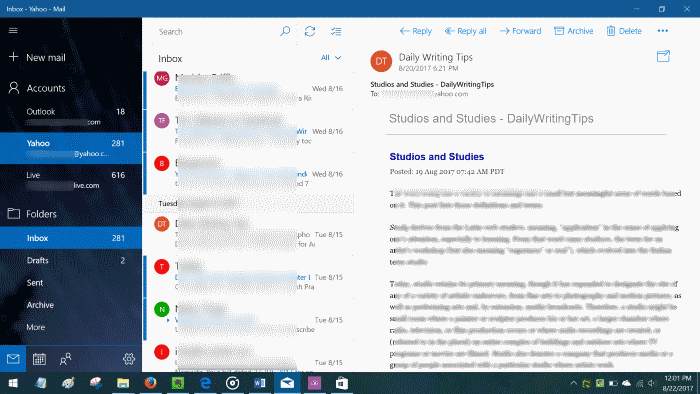
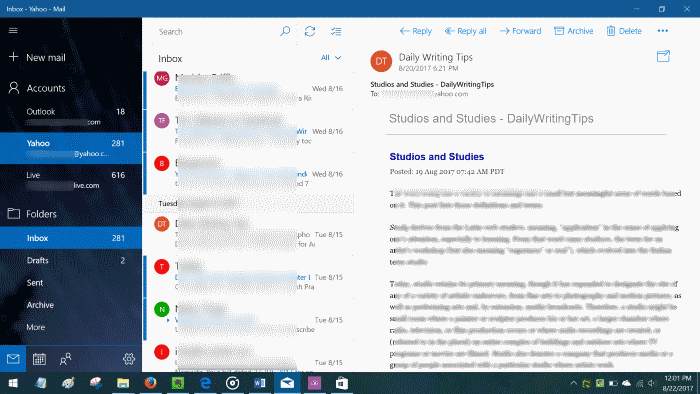
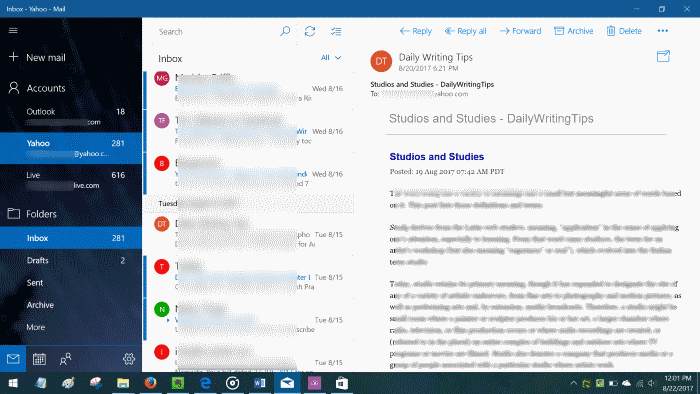
Étape 3: Dans Imprimante section, sélectionnez Microsoft Print au format PDF option. Cliquez sur Impression bouton.
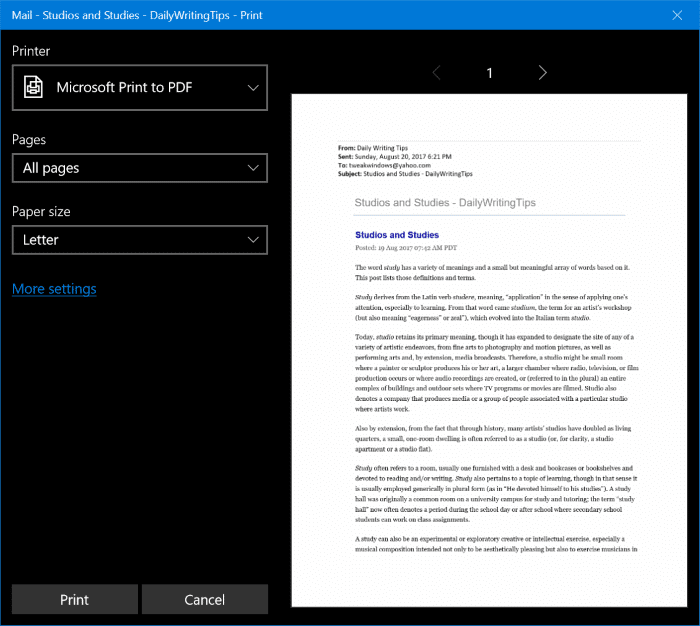
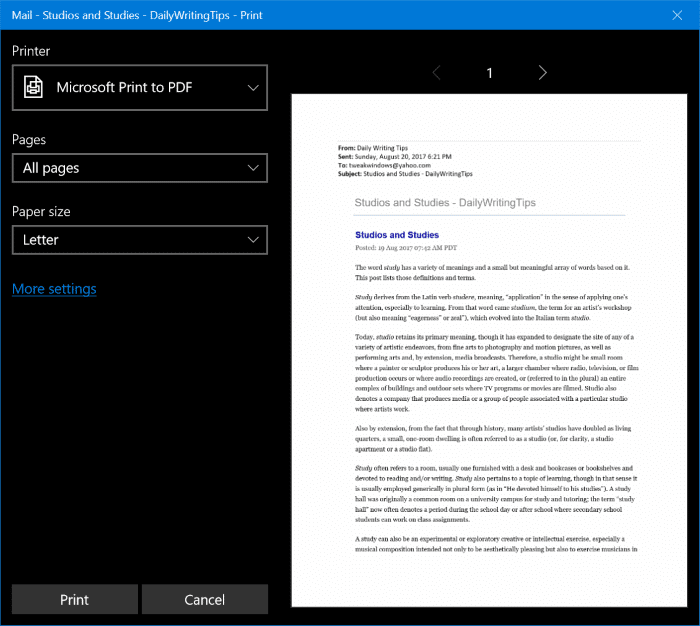
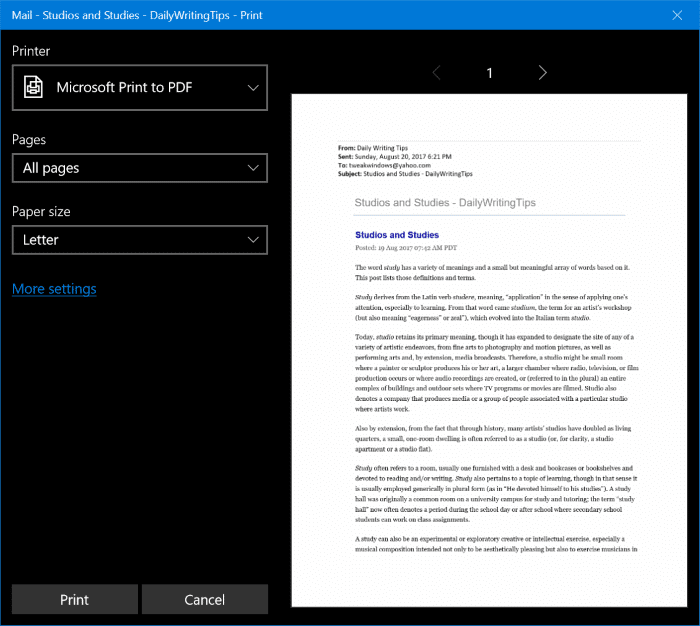
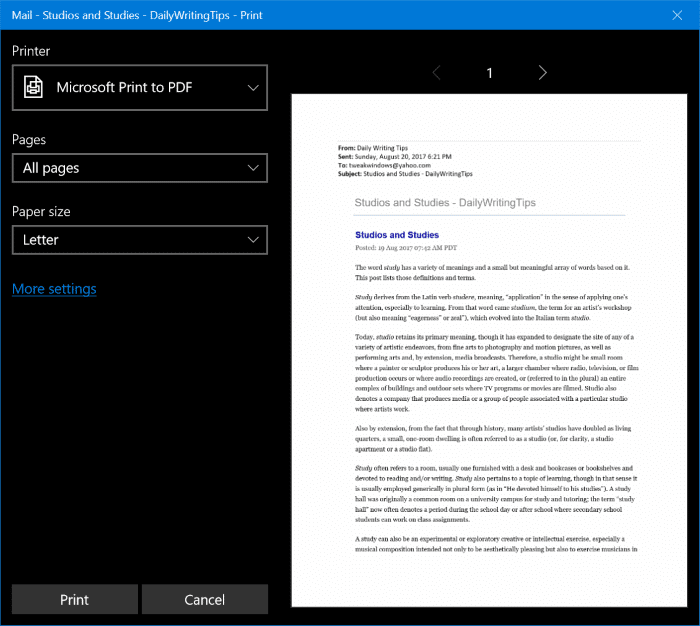
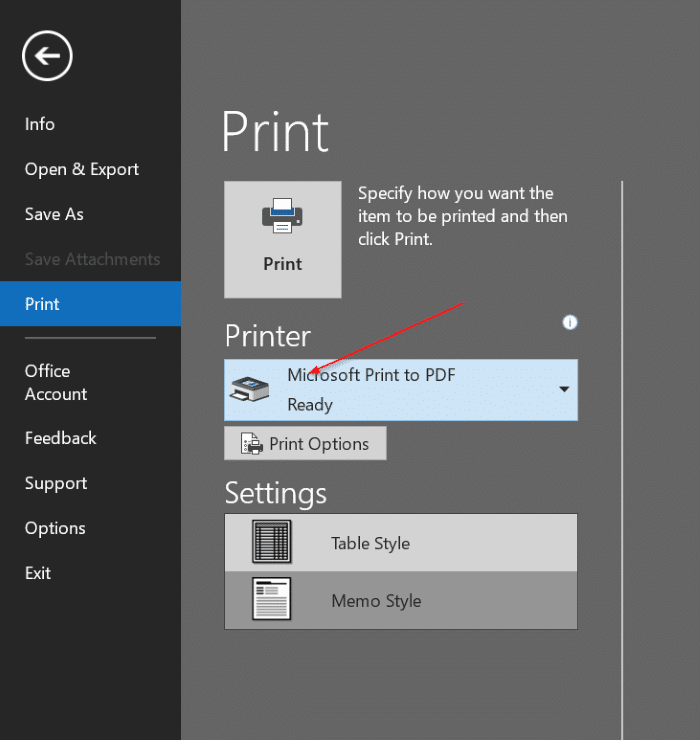
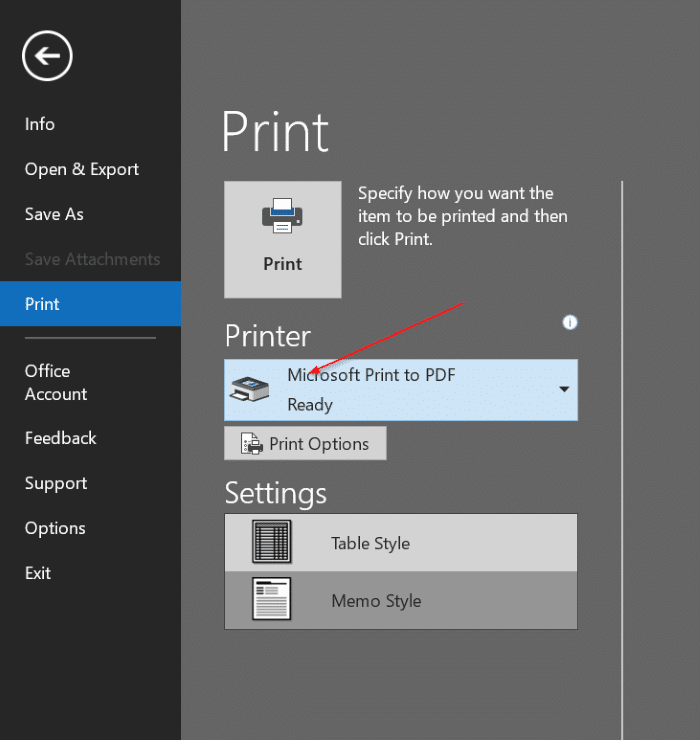
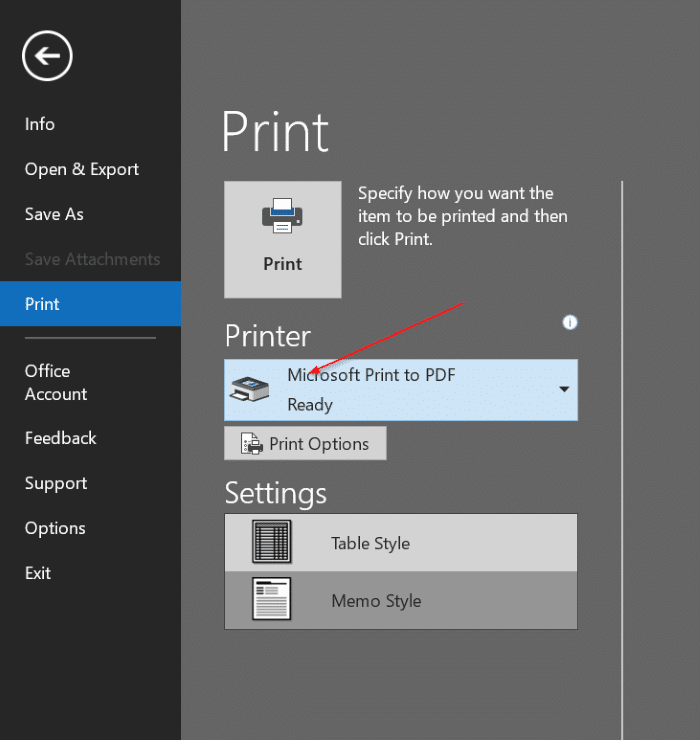
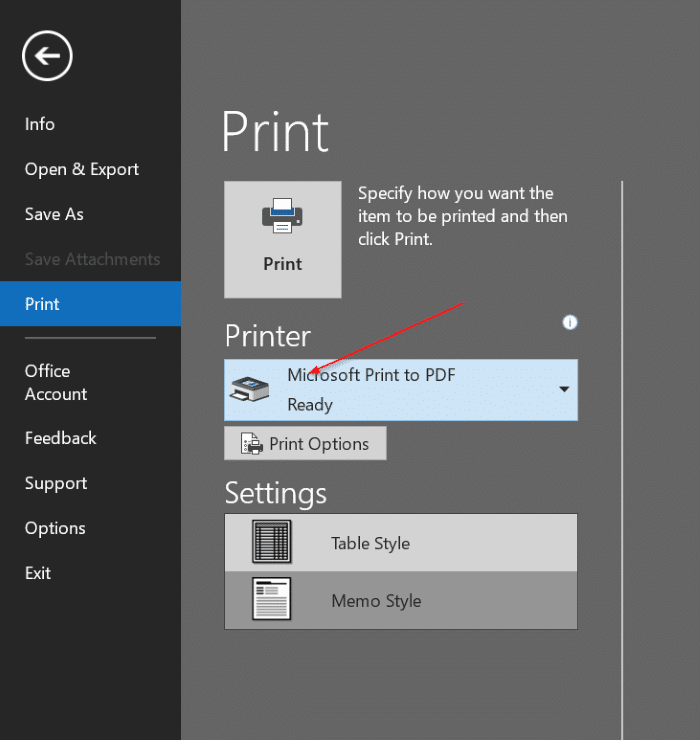
Étape 4: Cliquez sur le bouton Imprimer pour ouvrir Enregistrer la sortie d’impression sous dialogue. Saisissez un nom pour l’e-mail que vous enregistrez au format PDF, sélectionnez un emplacement pour enregistrer le PDF, puis cliquez sur Sauvegarder pour enregistrer votre e-mail au format PDF. Aussi simple que cela!
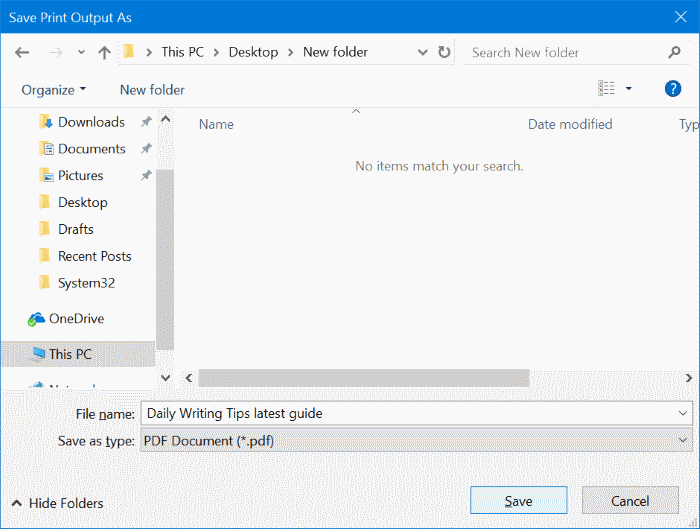
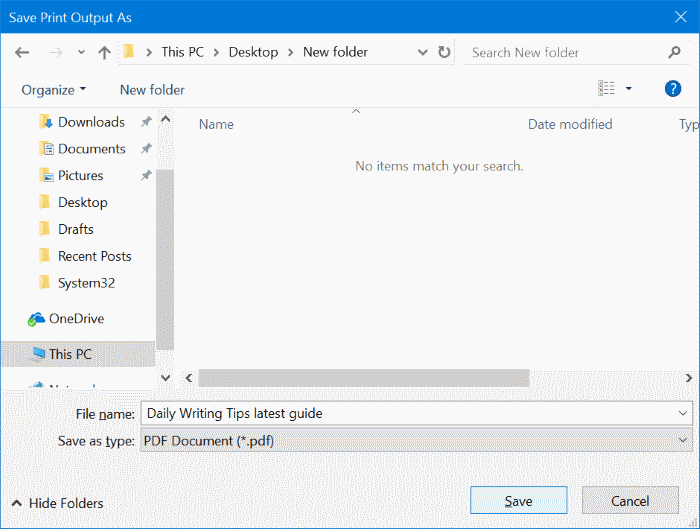
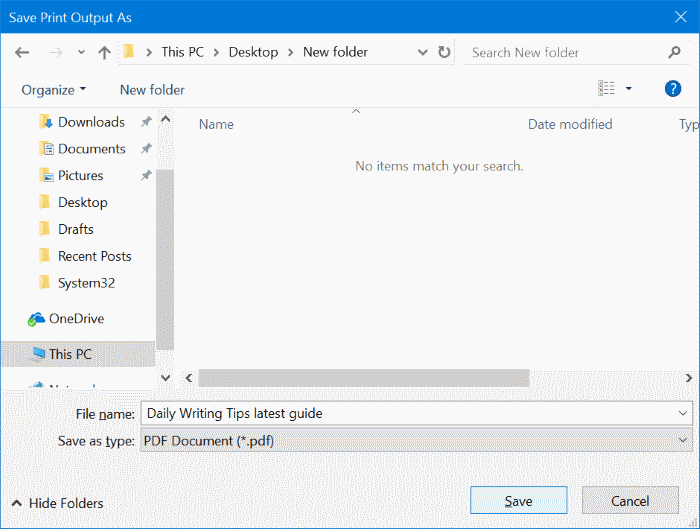
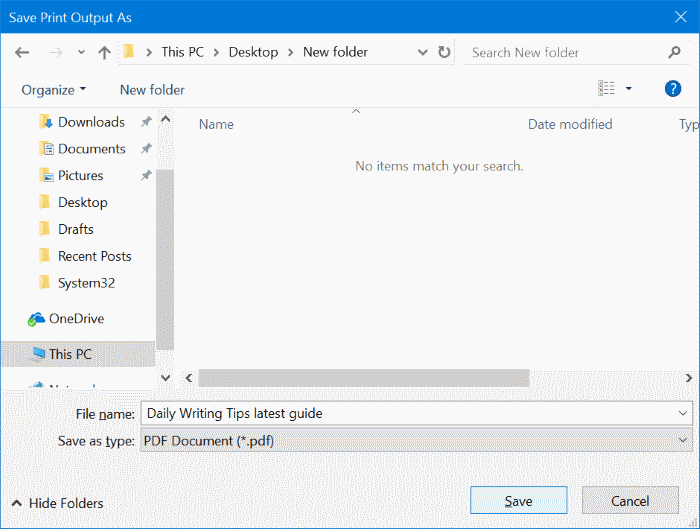
Comme mentionné, vous pouvez utiliser cette procédure pour enregistrer des e-mails au format PDF dans Windows 10 à partir de n’importe quel client de messagerie.
Pointe: Si vous utilisez l’application Windows 10 Mail, vous pouvez sauvegarder ou enregistrer vos e-mails sur votre PC (sans les convertir en PDF).